|
We beginnen met een Goed Nieuw Jaar 2016
Eigenschappen van materiaal: zet de voorgrondkleur op #b8c7c2 en zet de achtergrondkleur op :
#8b7b79
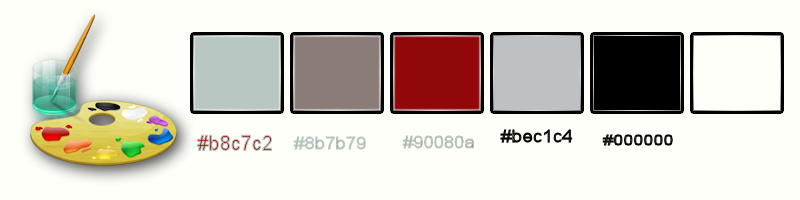
1.
Open de afbeelding ‘’fond_2016’’- Venster dupliceren-wij gaan hier op werken - Laag maken van achtergrondlaag = raster 1
2.
Lagen- Dupliceren
3.
Effecten- Filter – L and K’s – Antonio
188/255
4.
Effecten- Filter – VM Natural- Weave
Distorsion met onderstaande instellingen
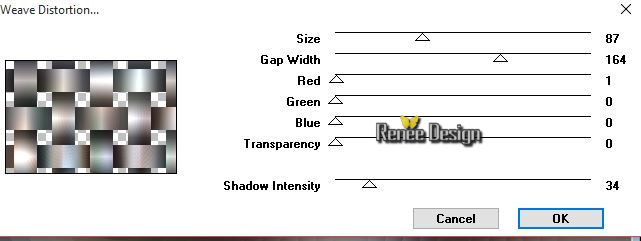
5.
Effecten- Filter – Mura’s Meister – perspective
Tilling met onderstaande instellingen
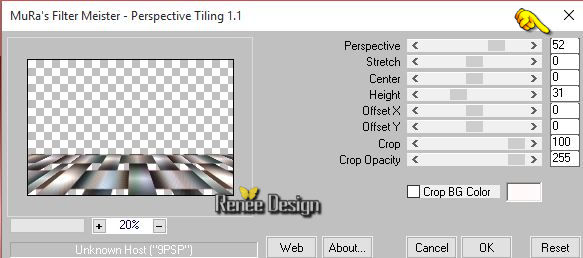
6.
Herhaal dit filter- Mura’s Meister – perspective
Tilling / instellingen staan nog goed
7.
Selecties-Selectie laden/opslaan-selectie laden van af schijf en neem selectie: ‘’
selection_2016_1’’
8.
Effecten- Vervormingseffecten- Poolcoödinaten- Rechthoekig naar Polair-Transparant
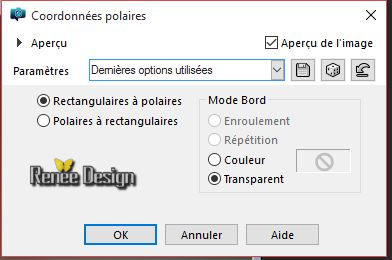
9.
Effecten- Filter –EyeCandy 5 Impact – Perspective
shadow
–Tab-Settings/user settings en neem mijn voorinstelling » »2016_shadow »
Selecties- Niets selecteren
10. Lagen- Nieuwe rasterlaag
11.
Selecties-Selectie laden/opslaan-selectie laden van af schijf en neem selectie: « selection_2016_2 »
12.
Eigenschappen Voorgrond: maak van de voorgrond/achtergrondkleur een lineair verloop met onderstaande instellingen
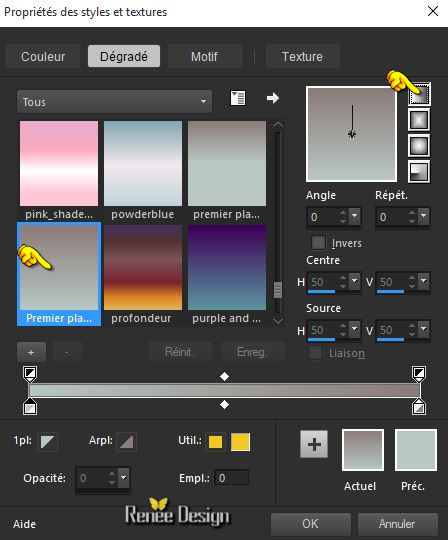
13. Gereedschap Vlakvulling: vul de selectie met het verloop
Selecties- Niets selecteren
14.
Effecten- Filter – Toadies - What are
you 255/103
15. Effecten- Randeffecten -Sterker accentueren
16. Activeer
de tube ‘’ Renee_tube_escalier.pspimage’’
- Bewerken- Kopiëren- Bewerken- Plakken als nieuwe laag ( niet meer verplaatsen staat meteen goed.
)
17. Lagen- Schikken- Omlaag verplaatsen
18. Zet de mengmodus van de ze laag op "Bleken " en zet de laagdekking van deze laag op 75%
- Lagenpalet: activeer de laag er weer boven=raster2
19.
Gereedschap Selectie -(S) Aangepaste selectie met onderstaande instellingen

20. Bewerken- Knippen!!- Bewerken- Plakken als nieuwe laag
Selecties- Niets selecteren
21. Effecten-Afbeeldingseffecten -Verschuiving met onderstaande instellingen
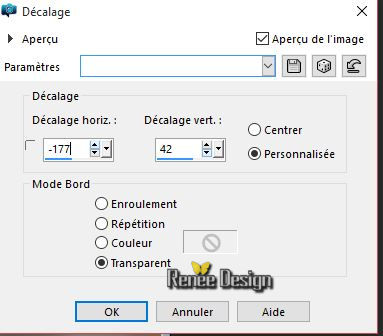
22. Effecten -3D effecten- Slagschaduw met deze instellingen:3/ -3 / 65 / 8 zwart
23. Lagen-Dupliceren-Afbeelding- Spiegelen
24. Lagen- Samenvoegen-Omlaag samenvoegen
25. Zet de mengmodus van de ze laag op "Verschil "
- Zo ziet het lagenpalet er op dit moment uit
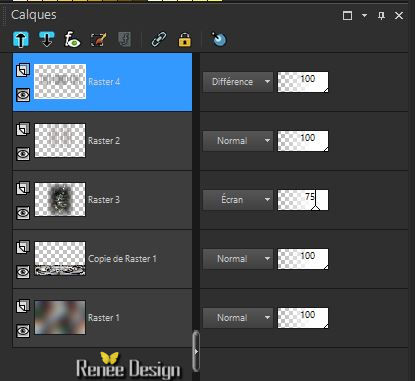
26. Activeer
de tube ‘’ Renee_tube_2016_demi_oeuf’’
- Bewerken- Kopiëren- Bewerken- Plakken als nieuwe laag
27. Effecten-Afbeeldingseffecten -Verschuiving met onderstaande instellingen
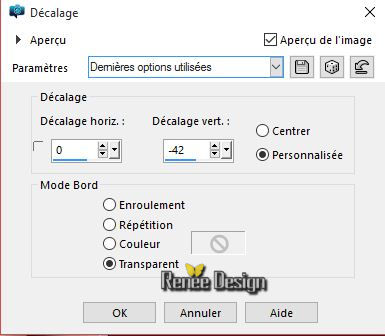
28. Lagen- Dupliceren
29.
Selecties- Alles selecteren
-Selectie zwevend- Selectie niet zwevend
30. Effecten- Filter Forge /Stone Web stone
Neem Wet Stone zie screen. Kan zijn dat het filter een foutcode geeft. Klik op OK en het is goed
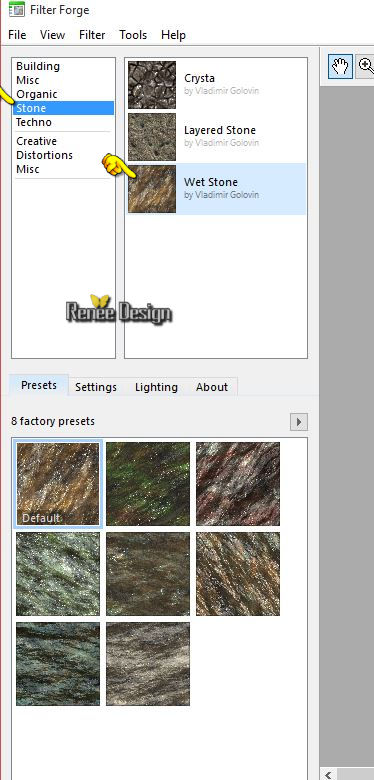
31. Effecten- Randeffecten -Sterker accentueren (herhaal dit nog een keer)
Selecties- Niets selecteren
32. Zet de mengmodus van deze laag op "Bleken "
33. Lagen- Samenvoegen-Omlaag samenvoegen
34. Zet de mengmodus van de ze laag op "Hard Licht "
35. Activeer
de tube « Renee_tube_2016_terre_bulle.png »
- Bewerken- Kopiëren- Bewerken- Plakken als nieuwe laag
36. Effecten-Afbeeldingseffecten -Verschuiving met onderstaande instellingen
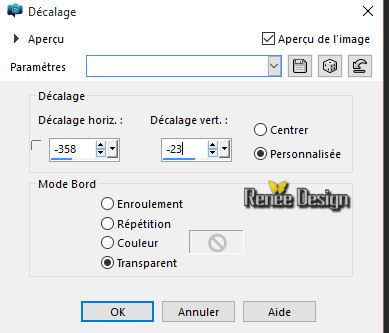
37.
Effecten- Filter – Eyecandy 5 Impact – BlackLight –Tab-Settings/user settings en neem mijn voorinstelling
« 2016_blacklight”
- Eigenschappen Voorgrond: zet de voorgrondkleur op wit
38. Lagen- Nieuwe rasterlaag
39. Bestand- Exporteren- Aangepast penseel en geef een naam-Penseelgereedschap- neem penseel
‘’agiBrush0260_xmas.PspBrush’’ met onderstaande instellingen

- Plaats je penseel links boven

40. Effecten- Filter – Vanderlee - Snowscape met onderstaande instellingen
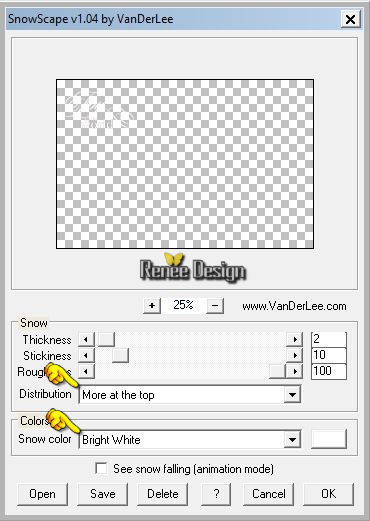
41. Lagen- Nieuwe rasterlaag
42.
Selecties-Selectie laden/opslaan-selectie laden van af schijf en neem selectie: ‘’
selection_2016_3’’
43. Gereedschap Vlakvulling: vul de selectie met wit
44. Effecten- 3 D effecten- Gestanst met onderstaande instellingen-neem de kleuren zwart en de achtergrondkleur
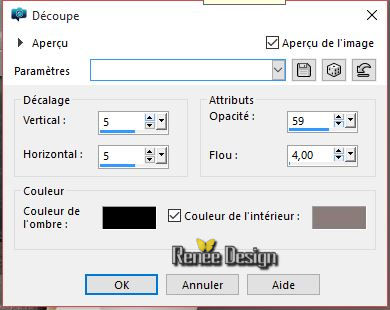
Selecties- Niets selecteren
45. Effecten- Filter - EyeCandy 5 Impact - Extrude –Tab-Settings/user settings en neem mijn voorinstelling
‘’’2016_extrude’’
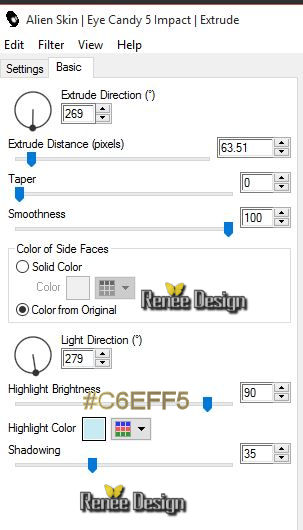
46. Effecten- 3 D effecten- Slagschaduw met deze instellingen:3/4/100/8 wit
47.Effecten-Afbeeldingseffecten -Verschuiving met onderstaande instellingen
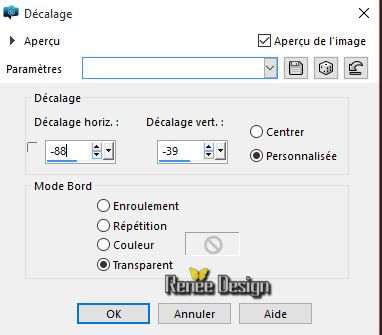
48. Activeer
de tube ‘’ Renee_tube_violon.pspimage’’
- Afbeelding- Formaat wijzigen- Verkleinen met 65 %
- Bewerken- Kopiëren- Bewerken- Plakken als nieuwe laag
49. Selectie gereedschap (K) plaats zoals op de screen te zien is
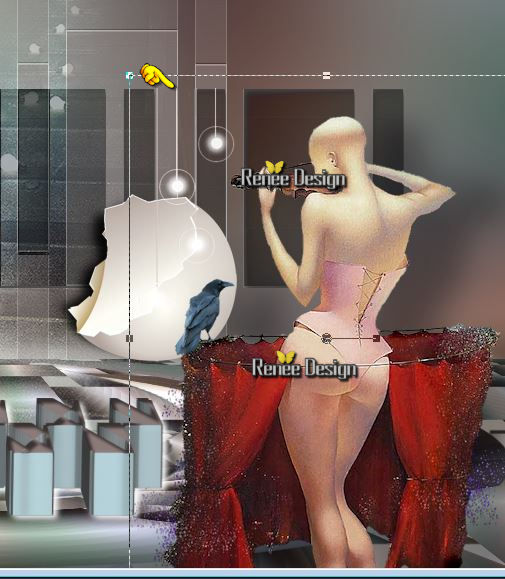
50. Effecten- Filter - EyeCandy 5 Impact – Perspective
shadow met onderstaande instellingen
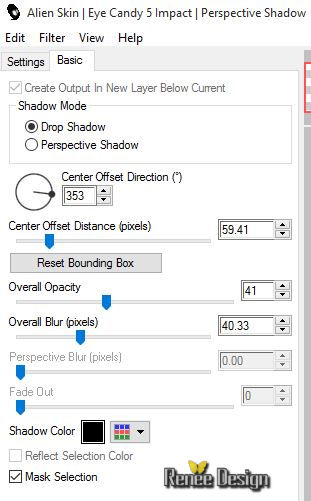
51. Activeer
de tube ‘’ Renee_tube_2016_temps’’
-Bewerken- Kopiëren- Bewerken- Plakken als nieuwe laag
- Verplaatsingsgereedschap(M) plaats rechtsboven
- Zet even opzij- niet sluiten wij hebben het weer nodig
-Eigenschappen voorgrond: zet de voorgrondkleur op zwart
52. Open een nieuwe transparante afbeelding van : 602 x 315 pixels
53.
Selecties-Selectie laden/opslaan-selectie laden van af schijf en neem selectie: »
selection_2016_4 »
54. Gereedschap Vlavulling: vul de selectie met de voorgrondkleur zwart (geef deze laag de naam "CONTOUR")
Selecties- Niets selecteren
55. Activeer je selectie uit vrije hand=Lasso met onderstaande instellingen

-
Selecteer dit kleine deel - zie screen
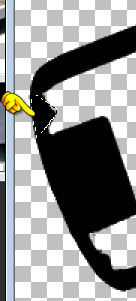
56.
Selecties- Laagmaken van de selectie
57.
Effecten- Filter – EyeCandy 5 Impact – Glass –Tab-Settings/user settings en neem mijn voorinstelling
‘’2016_glass’’
Selecties- Niets selecteren
58. Lagen- Dupliceren
- Selectie gereedschap (K) plaats zoals op de screen te zien is

59. Lagen- Samenvoegen- Omlaag samenvoegen (geef deze laag de naam Taches _ fond)
60. Lagen- Nieuwe rasterlaag
61.Selecties-Selectie laden/opslaan-selectie laden van af schijf en neem selectie: ‘’
selection_2016_5’’
62. Open het patroon: ‘’ 018_glass.pspimage’’
- Bewerken- Kopiëren- Bewerken- Plakken in de selectie
Selecties- Niets selecteren
63. Effecten- Randeffecten- Accentueren
(Geef deze laag de naam effet _interieur-bas)
64. Aanpassen- Vervagen- Gaussiaanse vervaging: Bereik op 20
65. Lagen- Nieuwe rasterlaag
66.Selecties-Selectie laden/opslaan-selectie laden van af schijf en neem selectie: / ‘’
selection_2016_6’
- Bewerken- Plakken in de selectie- patroon ‘’ 018_glass.pspimage’’ zit nog in het geheugen
Selecties- Niets selecteren
67. Effecten- Randeffecten- Accentueren
- Geef deze laag de naam ''effet_interieur- haut"
68. Aanpassen- Vervagen- Gaussiaanse vervaging: Bereik op 20
- Zet de mengmodus van deze twee lagen op "Hard Licht "(we zien nu even niets )
-. Lagenpalet: activeer de laag ‘’taches _ fond ‘’
69. Activeer
de tube ‘’2016_bord_exterieur_bouteille’’
- Bewerken- Kopiëren- Bewerken- Plakken als nieuwe laag
- Plaats zie grote afbeelding
- Zo ziet het er nu uit
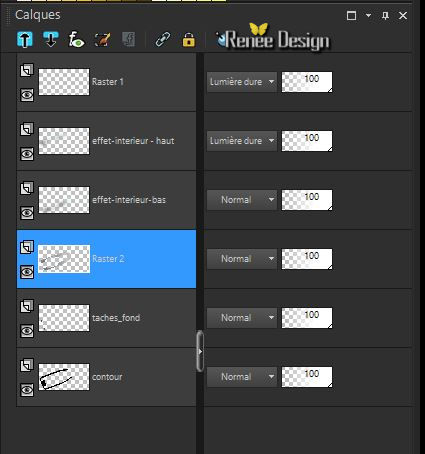
- Activeer de bovenste laag in het lagenpalet
70. Activeer
de tube ‘’étiquette ‘’ (ik heb verschillende afbeeldingen voor de fles - kies er eentje uit )
- Selectie gereedschap (K) plaats het etiket
71. Lagen- Nieuwe rasterlaag
72.Selecties-Selectie laden/opslaan-selectie laden van af schijf en neem selectie:
/« selection_2016_7 »
73.Greedschap Vlakvulling: vul de selectie met zwart
Selecties- Niets selecteren
74. Activeer
de tube ‘’haut_bouteille ‘’
- Bewerken- Kopiëren- Bewerken- Plakken als nieuwe laag
- Plaats zoals op het grote voorbeeld te zien is
Dit is het resultaat
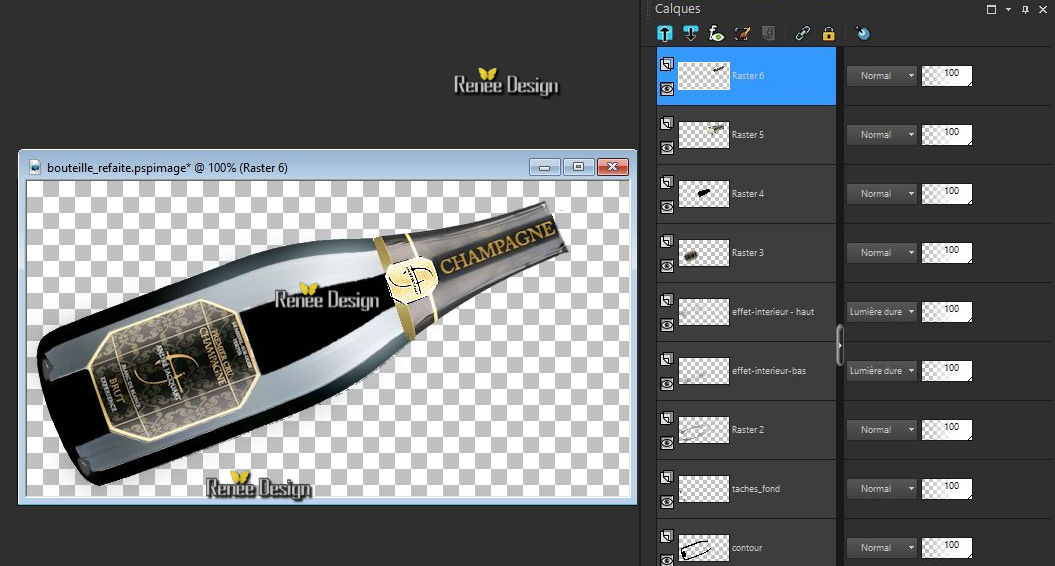
- Zo moet het perfekt zijn
75. Lagen- Samenvoegen- Zichtbare lagen samenvoegen
76. Tekst gereedschap -lettertype – Verdena
77. Eigenschappen voorgrond: zet de voorgrond weer op patroon
- Schrijf de tekst ‘’ CHAMPAGNE ‘’ geeft dit een probleem ? er zit een tube in de map- tube
‘’champagne’’
-Plak die als nieuwe laag op je werkje en plaats op de fles
78. Lagen- Samenvoegen- Zichtbare lagen samenvoegen
79. Afbeelding- Formaat wijzigen- Verkleinen met 70%
- Bewerken- Kopiëren
- Activeer je weggezette afbeelding van punt 51
– Terug naar je werk- Plak als nieuwe laag op je werkje
80. Afbeelding- Vrij roteren- 30 graden naar links zie screen
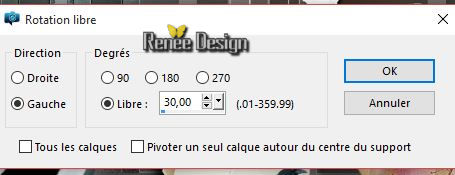
81. Effecten-Afbeeldingseffecten -Verschuiving met deze instellingen H = - 106 en V = -70
82. Activeer
de tube ‘’ 2016_bouchon_eclat »
- Bewerken- Kopiëren- Bewerken- Plakken als nieuwe laag
- Plaats zie grote afbeelding
83. Zet de mengmodus van de ze laag op "Hard Licht " en zet de laagdekking van deze laag op 89%
84. Activeer
de tube ‘’2016_effet_brume’’
- Bewerken- Kopiëren- Bewerken- Plakken als nieuwe laag
-Gereedschap verplaatsen (M) verplaats tegen de onderkant van je werk aan
85. Zet de mengmodus van deze laag op "Zacht Licht "
86.
Effecten-Filter –Unlimited - ICNER FITERS-Paper textures –Walpaper
Coarse
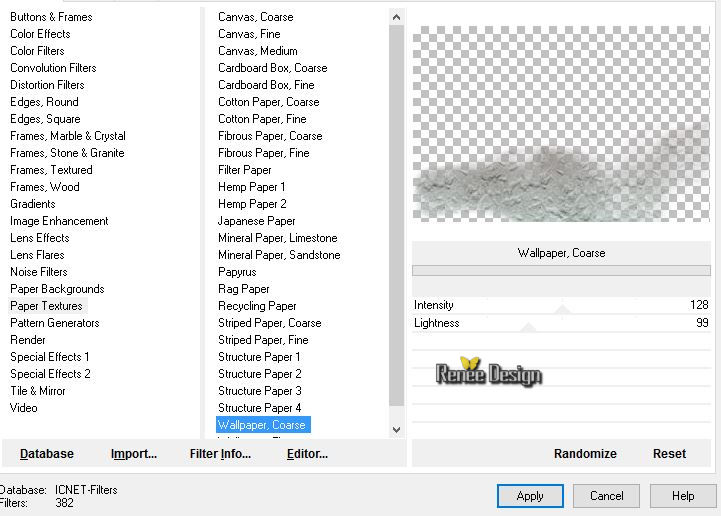
87. Effecten- Randeffecten Accentueren
88. Activeer
de tube ‘’ Renee_tube_2016_verrechampagne’’
- Bewerken- Kopiëren- Bewerken- Plakken als nieuwe laag
-Gereedschap Verplaatsen: verplaats naar eigen smaak/wens
- Staat alles op de juiste plaats ?
89. Afbeelding- Randen toevoegen met 1 pixel zwart
90. Afbeelding- Randen toevoegen met 50 pixels wit
91. Afbeelding- Randen toevoegen met 1 pixel zwart
92. Afbeelding- Randen toevoegen met 20 pixels wit
93. Open je patroon ‘’motif 704 ‘’ in je psp
- Eigenschappen Voorgrond: zet je voorgrond op patroon ‘’motif 704 ‘’ met onderstaande instellingen
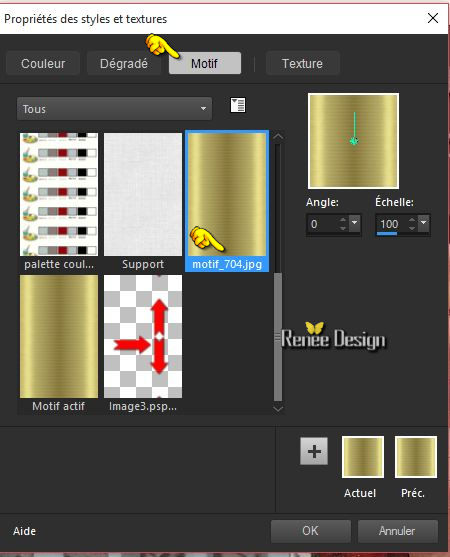
94. Gereedschap Toverstok:selecteer de rand met de 20
pixels
95. Gereedschap Vlakvulling: vul de selectie met het patroon
Selecties- Niets selecteren
96. Gereedschap Toverstok:selecteer de rand met de 50
pixels
97. Effecten- Filter – AAA Frame - Foto frame met onderstaande instellingen
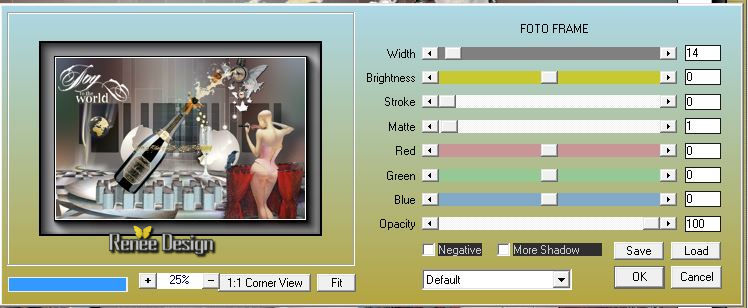
98. Herhaal dit filter van punt 97 Filter-Foto- Frame -instellingen staan nog goed
Selecties- Niets selecteren
99. Afbeelding- Randen toevoegen met 35 pixels wit
100. Tekstgereedschap-Lettertype naar eigen keuze of neem uit de map en schrijf de tekst
of neem mijn tekst ‘’titre_renee_2016’’
101.
Lagen- Samenvoegen- Alle lagen samenvoegen
Afbeelding- Formaat wijzigen- Verkleinen met 1015 pixels breedte
Opslaan als JPG
Moge 2016 voor u allen een goed jaar worden!

De les is klaar. Ik hoop dat jullie er net zoveel plezier mee hadden als ik met het schrijven van deze les.
Renée
Deze les werd door Renée geschreven op 18/10/2015
Uitgave
op 30 December 2015
*
Elke gelijkenis met een andere bestaande les berust op puur toeval
* Vergeet onze vertalers/tubers/testers niet te bedanken die achter de schermen werken.
Bedankt Renée *
| 



 Vertalingen
Vertalingen



 Wanneer u dit logo in de map ziet wordt het filter geïmporteerd in Unlimited
Wanneer u dit logo in de map ziet wordt het filter geïmporteerd in Unlimited 
 Ik dank u allen voor het trouw maken van mijn lessen
.Het heeft mij verrast met jullie bijzondere creaties in 2015
Ik dank u allen voor het trouw maken van mijn lessen
.Het heeft mij verrast met jullie bijzondere creaties in 2015 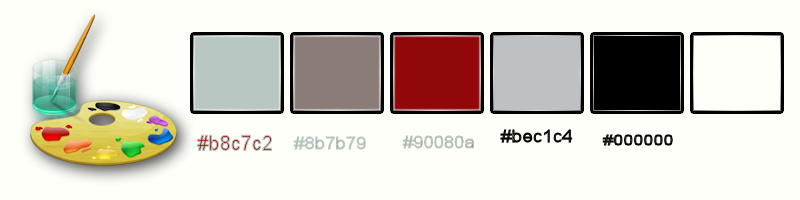
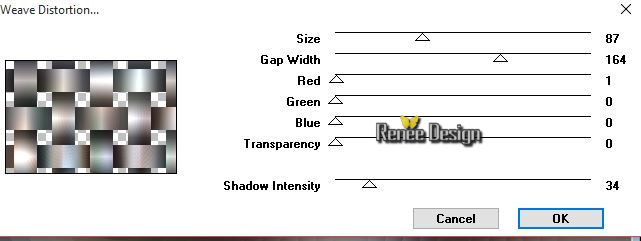
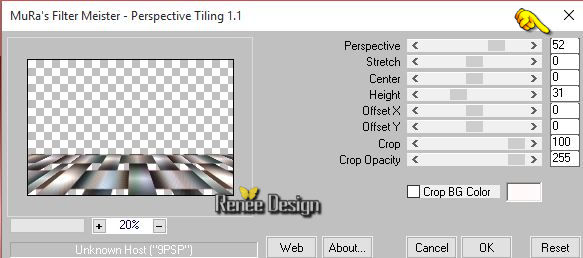
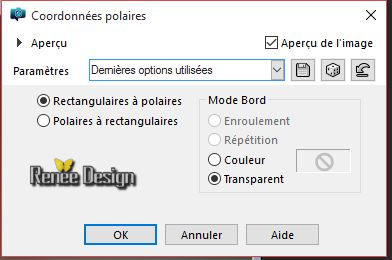
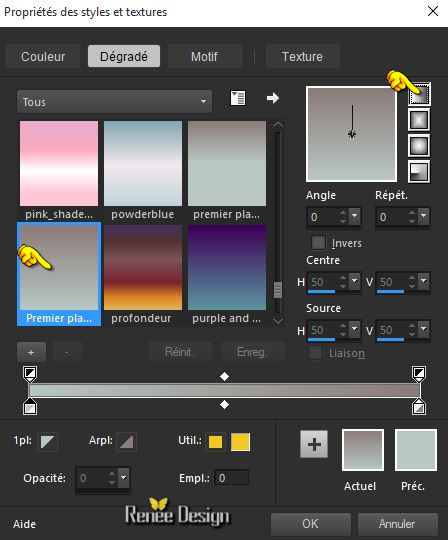

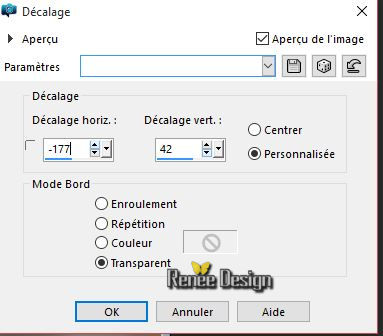
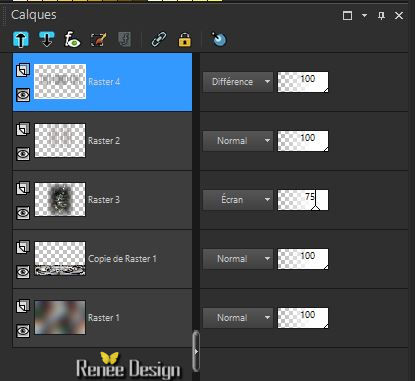
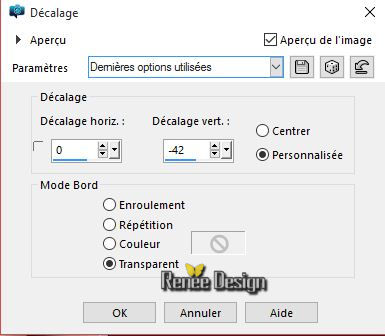
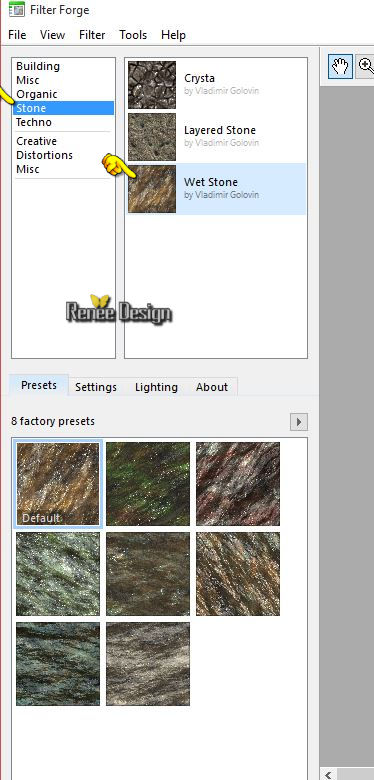
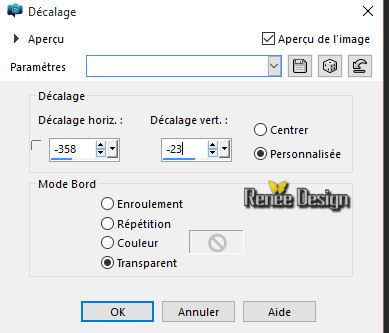


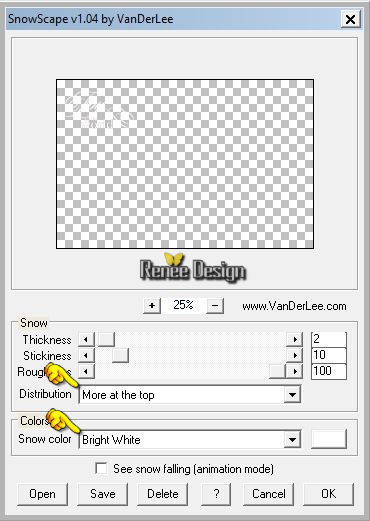
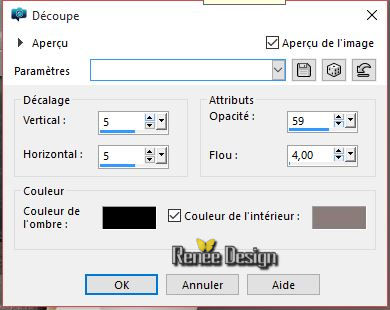
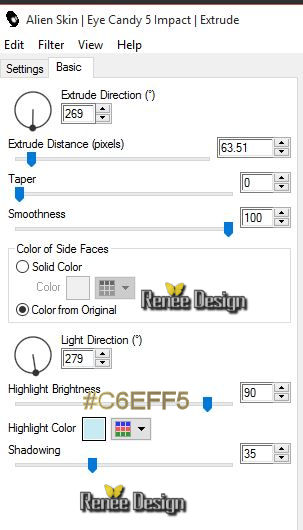
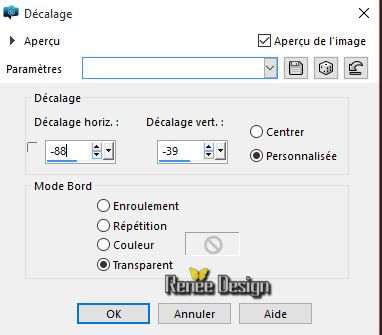
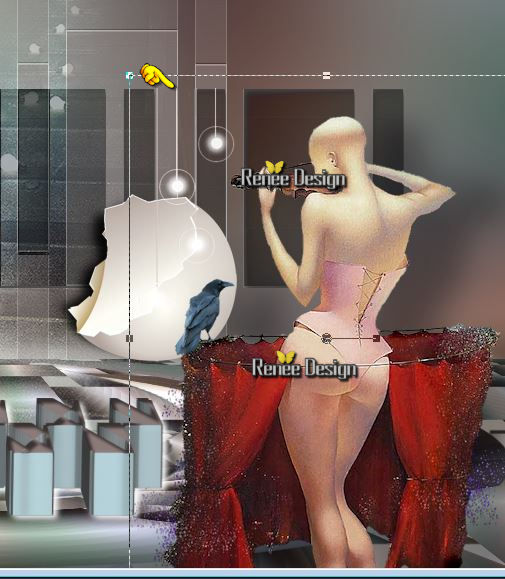
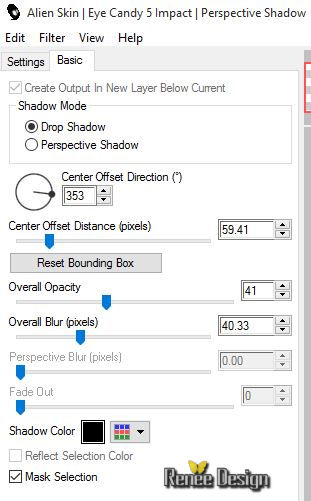

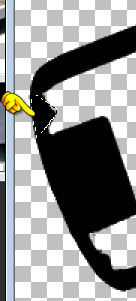

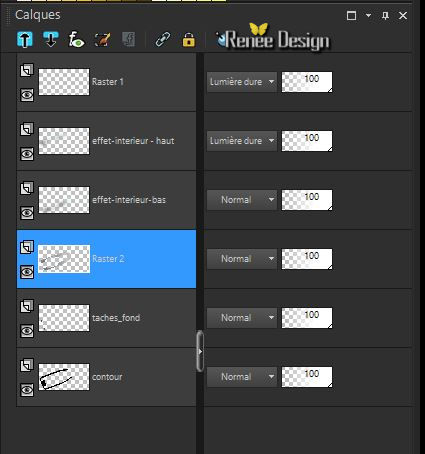
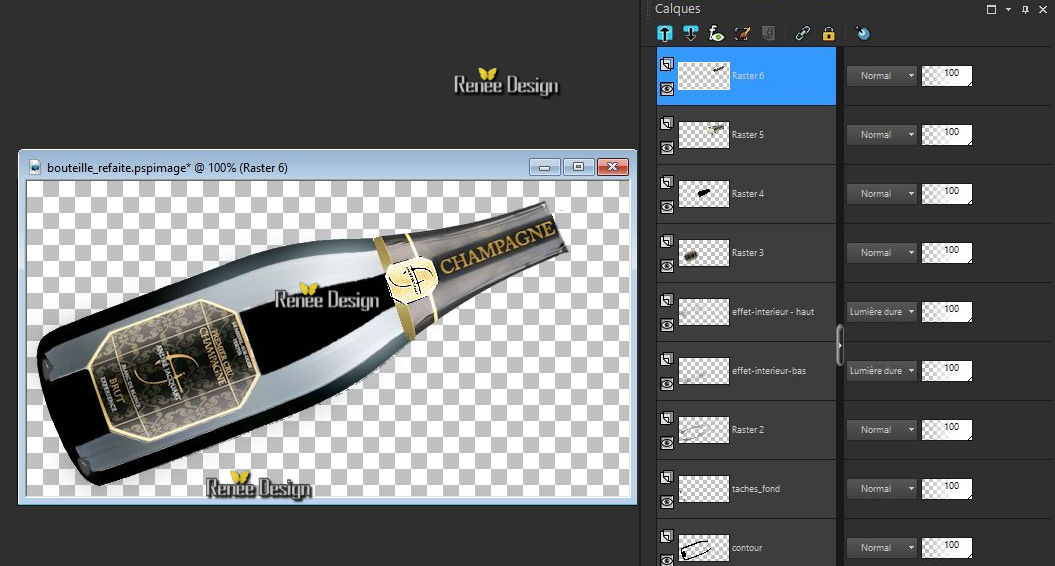
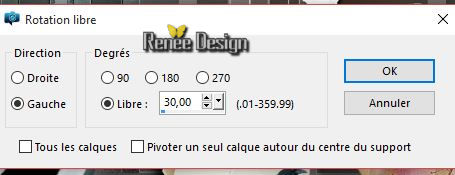
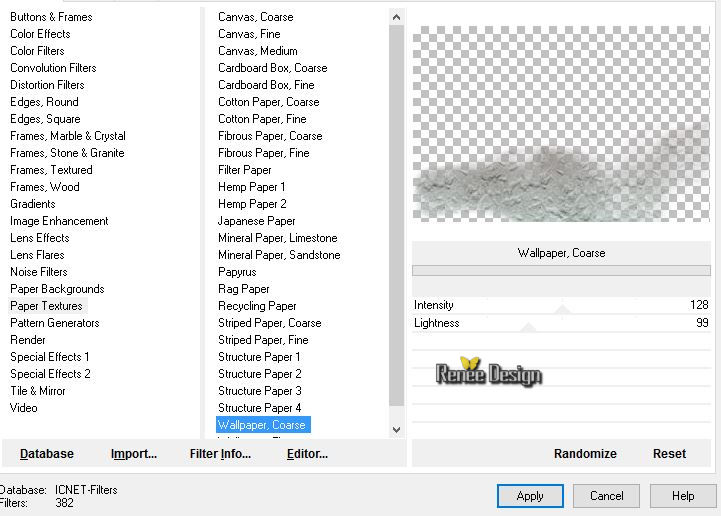
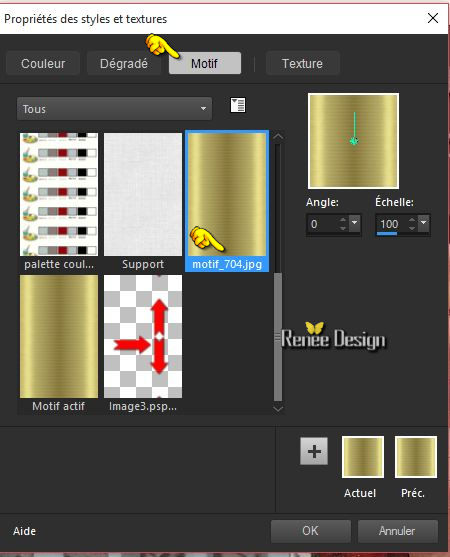
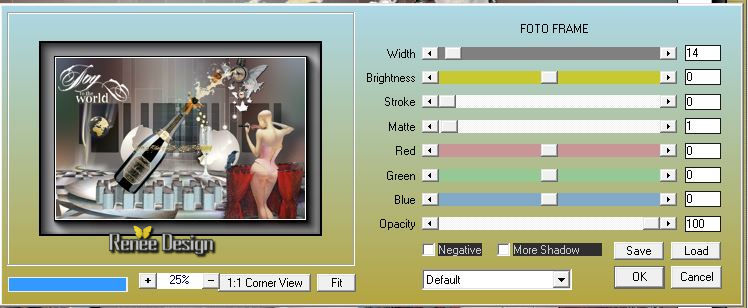


 Alle rechten voorbehouden
Alle rechten voorbehouden